Hur man öppnar ett konto och tar ut pengar från Pocket Option
För att börja din handelsresa och hantera dina vinster effektivt är det viktigt att veta hur man öppnar ett konto och tar ut pengar säkert. Den här guiden leder dig genom hela processen och säkerställer en smidig upplevelse.
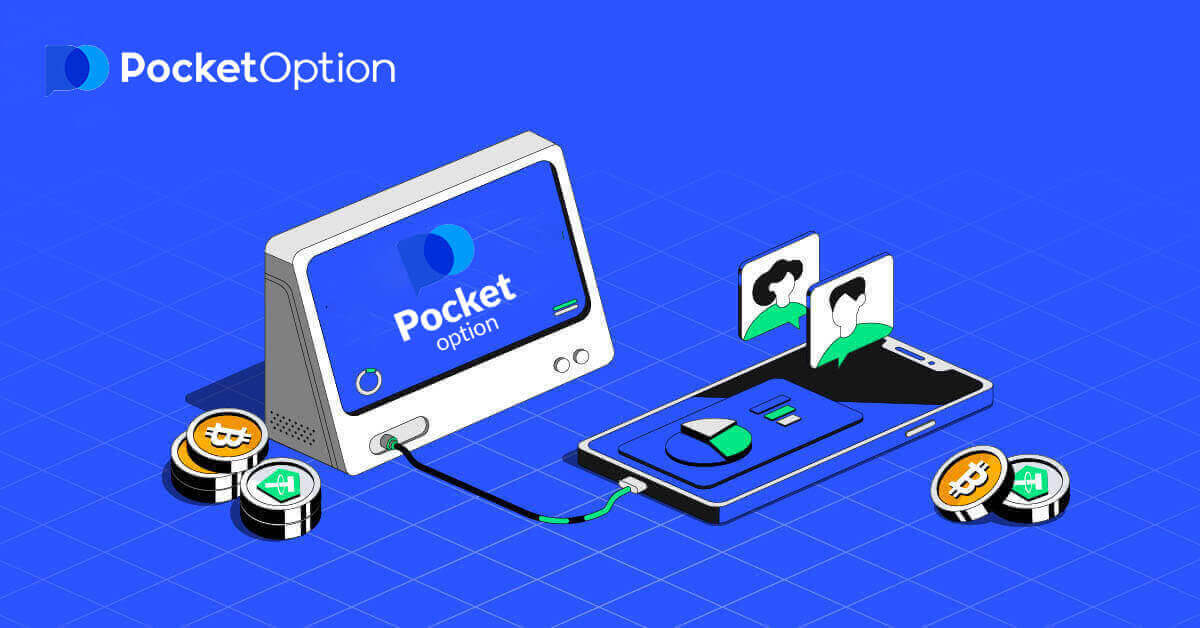
Hur man öppnar ett konto på Pocket Option
Starta Pocket Option Trading med 1 klick
Registrering på plattformen är en enkel process som bara tar några få klick. För att öppna handelsgränssnittet med ett klick, klicka på knappen "Starta med ett klick" .
Detta tar dig till demohandelssidan . Klicka på "Demo Account" för att börja handla med $10 000 i Demo Account.


För att fortsätta använda kontot, spara handelsresultat och kan handla på ett riktigt konto. Klicka på "Registrering" för att skapa ett Pocket Option-konto. 
Det finns tre tillgängliga alternativ: registrera dig med din e-postadress eller Google-konto enligt nedan . Allt du behöver göra är att välja en lämplig metod och skapa ett lösenord.
Hur man öppnar ett Pocket Option-konto med e-post
1. Du kan registrera dig för ett konto på plattformen genom att klicka på knappen " Registrering " i det övre högra hörnet. 
2. För att registrera dig måste du fylla i nödvändig information och klicka på " SIGN UP "
- Ange en giltig e-postadress.
- Skapa ett starkt lösenord.
- Läs och acceptera avtalet.

Pocket Option kommer att skicka ett bekräftelsemail till din e-postadress . Klicka på länken i det meddelandet för att aktivera ditt konto. Så du kommer att slutföra registreringen och aktivera ditt konto.

Grattis! Du har registrerat dig och din e-post är verifierad.

Om du vill använda ett demokonto, klicka på "Trading" och "Quick Trading Demo Account".

Nu kan du börja handla. Du har $1 000 på ditt demokonto.

Du kan också handla på ett Real-konto, klicka på "Trading" och "Quick Trading Real Account".

För att starta livehandel måste du göra en investering på ditt konto (Minsta investeringsbelopp är $5).
Hur man gör en insättning på Pocket Option
Hur man öppnar ett Pocket Option-konto med Google
1. För att registrera dig med ett Google-konto klickar du på motsvarande knapp i registreringsformuläret.
2. I det nyöppnade fönstret anger du ditt telefonnummer eller e-post och klickar på "Nästa".

3. Ange sedan lösenordet för ditt Google-konto och klicka på "Nästa".

Efter det kommer du att tas till ditt personliga Pocket Option-konto.
Öppna ett konto i Pocket Option-appen för iOS
Registrering på iOS-mobilplattformen är också tillgänglig för dig . Klicka på " Registrering ".
- Ange en giltig e-postadress.
- Skapa ett starkt lösenord.
- Kontrollera avtalet och klicka på "SIGNA UPP".

Grattis! du har registrerat dig, klicka på "Avbryt" Om du vill handla med ett demokonto först.


Välj "Demokonto" för att börja handla med $1000 i saldo.


Om du vill handla med ett Real-konto, klicka på "Insättning" i Live-kontot.

Öppna ett konto i Pocket Option-appen för Android
Om du har en mobil Android-enhet måste du ladda ner appen Pocket Option från Google Play eller här . Sök helt enkelt efter "Pocket Option" och installera det på din enhet.Den mobila versionen av handelsplattformen är exakt densamma som dess webbversion. Följaktligen kommer det inte att vara några problem med handel och överföring av pengar. Dessutom anses Pocket Option-handelsappen för Android vara den bästa appen för onlinehandel. Därmed har den ett högt betyg i butiken.

Klicka på " Registrering " för att skapa ett nytt Pocket Option-konto.

- Ange en giltig e-postadress.
- Skapa ett starkt lösenord.
- Kontrollera avtalet och klicka på " REGISTRERING ".

Grattis! du har registrerat dig, klicka på "Insättning" för att handla med Real-kontot.

Välj en lämplig insättningsmetod för dig.

Klicka på "Avbryt" för handel med demokonto.


Klicka på Demokonto.

Du har $1 000 på ditt demokonto.

Öppna ett konto på Pocket Option med hjälp av mobil webb
Om du vill handla på den mobila webbversionen av Pocket Options handelsplattform kan du enkelt göra det. Öppna först din webbläsare på din mobila enhet. Efter det, besök mäklarens webbplats. Klicka på "Meny" i det övre vänstra hörnet.

Klicka på knappen " REGISTRERING ".

I detta steg anger vi fortfarande uppgifterna: e-post, lösenord, acceptera "Avtalet" och klicka på "REGISTRERA".

Här är du! Nu kommer du att kunna handla från den mobila webbversionen av plattformen. Den mobila webbversionen av handelsplattformen är exakt densamma som en vanlig webbversion av den. Följaktligen kommer det inte att vara några problem med handel och överföring av pengar.
Du har $1 000 på ditt demokonto.

Vanliga frågor (FAQ)
Skillnader mellan digital och snabb handel
Digital handel är den konventionella typen av handelsorder. Trader anger en av de fasta tidsramarna för "tid fram till köp" (M1, M5, M30, H1, etc.) och gör en handel inom denna tidsram. Det finns en halv minuts "korridor" på diagrammet som består av två vertikala linjer - "tid till köp" (beroende på den angivna tidsramen) och "tid till utgång" ("tid till köp" + 30 sekunder).Digital handel bedrivs alltså alltid med en fast orderstängningstid, som är exakt i början av varje minut.

Snabb handel, å andra sidan, gör det möjligt att ställa in exakt utgångstid och låter dig använda korta tidsramar, med start från 30 sekunder innan utgången.
När du lägger en handelsorder i snabbhandelsläge kommer du bara att se en vertikal linje på diagrammet — "förfallotid" för handelsordern, vilket direkt beror på den angivna tidsramen i handelspanelen. Det är med andra ord ett enklare och snabbare handelsläge.

Växla mellan digital och snabb handel
Du kan alltid växla mellan dessa typer av handel genom att klicka på knappen "Handel" på den vänstra kontrollpanelen, eller genom att klicka på flaggan eller klocksymbolen under tidsramsmenyn på handelspanelen.
Växla mellan digital och snabb handel genom att klicka på knappen "Handel"

Växla mellan digital och snabb handel genom att klicka på flaggan
Hur man byter från en demo till ett riktigt konto
För att växla mellan dina konton, följ dessa steg:1. Klicka på ditt demokonto överst på plattformen.

2. Klicka på "Live Account".

Efter att ha gjort en framgångsrik insättning kan du handla med Real-kontot.
Hur man gör en insättning via Pocket Option
Hur man tar ut från Pocket Option
Navigera till sidan "Finans" - "Uttag".
Ange uttagsbeloppet, välj en tillgänglig betalningsmetod och följ instruktionerna på skärmen för att slutföra din begäran. Observera att det lägsta uttagsbeloppet kan variera beroende på uttagsmetoden.
Ange mottagarens kontouppgifter i fältet "Kontonummer".
Observera: om du skapar en uttagsbegäran samtidigt som du har en aktiv bonus, kommer den att dras från ditt kontosaldo.
Ta ut pengar från Pocket Option med kryptovaluta
På sidan Finans - Uttag väljer du ett kryptovalutaalternativ från rutan "betalningsmetod" för att fortsätta med din betalning och följ instruktionerna på skärmen.  Välj en betalningsmetod, ange det belopp och den Bitcoin-adress du vill ta ut.
Välj en betalningsmetod, ange det belopp och den Bitcoin-adress du vill ta ut. När du har klickat på Fortsätt kommer du att se meddelandet om att din begäran har ställts i kö.

Du kan gå till Historik för att kontrollera dina senaste uttag.

Ta ut pengar från Pocket Option med Visa/Mastercard
På sidan Finans - Uttag väljer du ett Visa/Mastercard-alternativ från rutan "Betalningsmetod" för att fortsätta med din begäran och följ instruktionerna på skärmen. 
Observera : i vissa regioner krävs bankkortsverifiering innan du använder denna uttagsmetod. Se hur man gör för verifiering av bankkort.
Observera: om du skapar en uttagsbegäran samtidigt som du har en aktiv bonus, kommer den att dras från ditt kontosaldo.
Välj ett kort, ange beloppet och skapa uttagsbegäran. Observera att det i vissa fall kan ta upp till 3-7 arbetsdagar för banken att behandla en kortbetalning.
När du har klickat på Fortsätt kommer du att se meddelandet om att din begäran har ställts i kö.

Du kan gå till Historik för att kontrollera dina senaste uttag.
Ta ut pengar från Pocket Option med e-betalning
På sidan Finans - Uttag väljer du ett ePlånbok-alternativ från rutan "Betalningsmetod" för att fortsätta med din begäran och följ instruktionerna på skärmen.
Välj en betalningsmetod, ange beloppet och skapa uttagsbegäran.
När du har klickat på Fortsätt kommer du att se meddelandet om att din begäran har ställts i kö.

Observera: om du skapar en uttagsbegäran samtidigt som du har en aktiv bonus, kommer den att dras från ditt kontosaldo.
Du kan gå till Historik för att kontrollera dina senaste uttag.
Ta ut pengar från Pocket Option med banköverföring
På sidan Finans - Uttag väljer du ett alternativ för banköverföring från rutan "betalningsmetod" för att fortsätta med din begäran och följ instruktionerna på skärmen. Kontakta ditt lokala bankkontor för bankuppgifter.
Välj en betalningsmetod, ange beloppet och gör din begäran om uttag.
Efter att ha klickat på Fortsätt kommer du att se meddelandet om att din begäran har ställts i kö.

Du kan gå till Historik för att kontrollera dina senaste uttag.Observera: om du skapar en uttagsbegäran samtidigt som du har en aktiv bonus, kommer den att dras från ditt kontosaldo.
Vanliga frågor (FAQ)
Valuta för bearbetning av uttag, tid och tillämpliga avgifter
Handelskonton på vår plattform är för närvarande endast tillgängliga i USD. Du kan dock ta ut pengar till ditt konto i valfri valuta, beroende på betalningsmetod. Med största sannolikhet kommer pengarna att omvandlas till ditt kontos valuta omedelbart när du tar emot betalningen. Vi tar inte ut några avgifter för uttag eller valutaomvandling. Det betalningssystem som du använder kan dock ta ut vissa avgifter. Uttagsbegäranden behandlas inom 1-3 arbetsdagar. Men i vissa fall kan uttagstiden ökas upp till 14 arbetsdagar och du kommer att meddelas om det i supportdisken.Avbryta en begäran om uttag
Du kan avbryta en begäran om uttag innan statusen ändras till "Slutförd". För att göra det, öppna sidan Ekonomihistorik och växla till vyn "Uttag".
Hitta det väntande uttaget och klicka på Avbryt-knappen för att avvisa uttagsbegäran och hämta pengar på ditt saldo.
Ändra betalkontouppgifterna
Observera att du kan ta ut pengar via de metoder som du tidigare använde för att sätta in på ditt handelskonto. Om det finns en situation när du inte längre kan ta emot pengar till de tidigare använda kontouppgifterna, kontakta gärna supporten för att godkänna nya uttagsuppgifter.
Uttagsfelsökning
Om du har gjort ett misstag eller angett felaktig information kan du avbryta begäran om uttag och lägga en ny efteråt. Se avsnittet Avbryta en begäran om uttag.I enlighet med AML- och KYC-policyerna är uttag endast tillgängliga för fullt verifierade kunder. Om ditt uttag avbröts av en chef kommer det att finnas en ny supportförfrågan där du kommer att kunna hitta orsaken till avbokningen.
I vissa situationer när betalningen inte kan skickas till den valda betalningen kommer en finansspecialist att begära en alternativ uttagsmetod via supportdisken.
Om du inte fått en betalning till det angivna kontot inom några arbetsdagar, kontakta supportavdelningen för att klargöra status för din överföring.

Lägga till ett nytt kort för uttag
När du har slutfört den begärda kortverifieringen kan du lägga till nya kort på ditt konto. För att lägga till ett nytt kort, navigera helt enkelt till Hjälp - Supporttjänst och skapa en ny supportförfrågan i lämpligt avsnitt.
Slutsats: Börja handla och njut av problemfria uttag
Att öppna ett konto och ta ut pengar på Pocket Option är en enkel process designad för bekvämlighet och säkerhet. Genom att följa stegen som beskrivs ovan kan du fokusera på att handla tryggt och enkelt komma åt dina intäkter.
Gå med i Pocket Option idag och ta kontroll över din ekonomiska framtid med säker kontohantering och flexibla uttagsalternativ!


